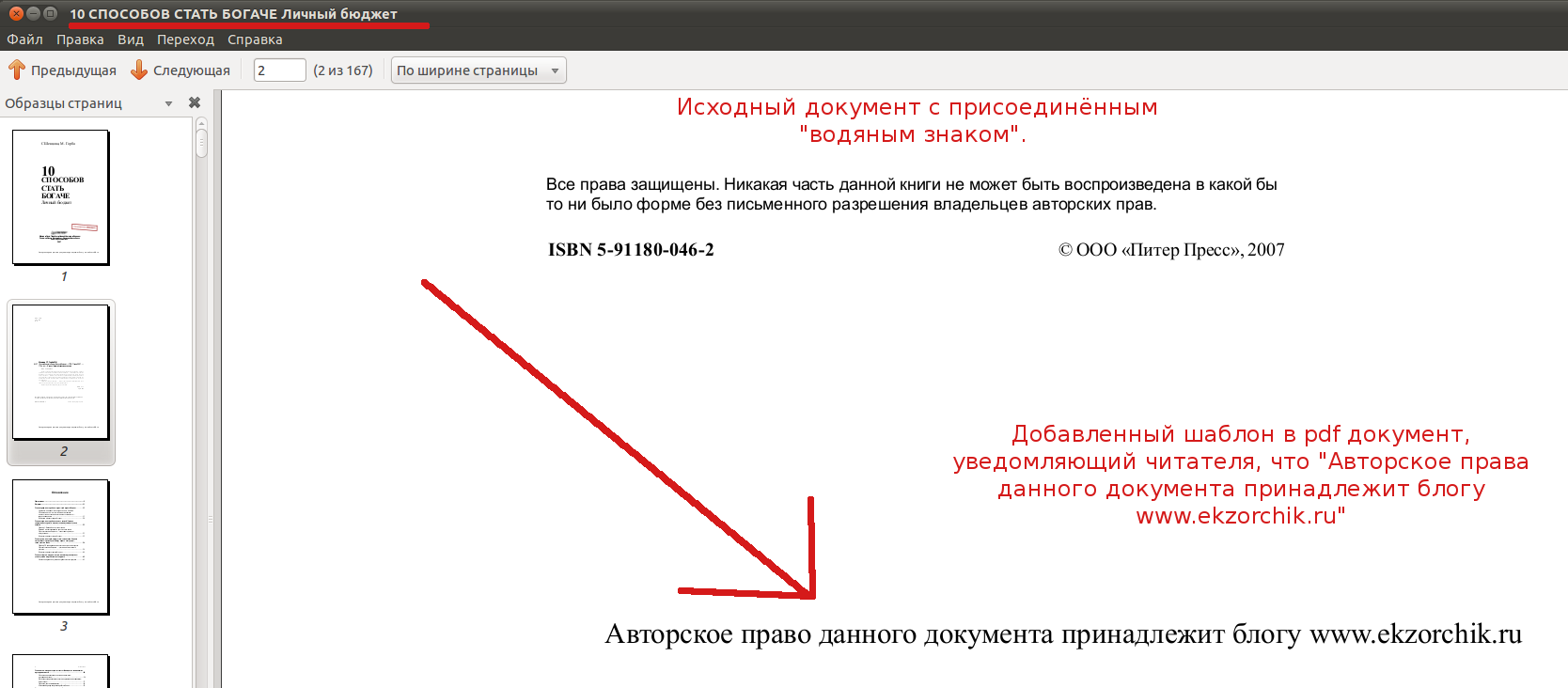Если Вам нужно защитить Ваши pdf файлы в системе Ubuntu 10.10 следует воспользоваться консолью и пакетом pdftk. Данный пакет, а именно
применение ключа background позволит создать хоть ни какую, но безопасность созданным Вами файлов формата pdf. И так, что я подразумеваю по словом безопасность — это добавление на каждую страницу «водяного знака или колонтитула» с определенной надписью, уведомляющую читателя, что данный документ является Вашей интеллектуальной собственностью. Смотрите дальше и я покажу, как это сделать:
Утилита из репозитариев Ubuntu 10.10:
keiz@ekz:~$ aptitude search pdftk
p pdftk – утилита для работы с документами в формате PDF
Информация по пакету:
keiz@ekz:~$ aptitude show pdftk
Пакет: pdftk
Состояние: не установлен
Версия: 1.41+dfsg-8
Приоритет: необязательный
Раздел: universe/text
Сопровождающий: Ubuntu Developers <ubuntu-devel-discuss@lists.ubuntu.com>
Размер в распакованном виде: 254k
Обратите внимание на зависимости при установке утилиты:
Зависимости: libc6 (>= 2.4), libgcc1 (>= 1:4.1.1), libgcj10 (>= 4.4), libstdc++6 (>= 4.4.0), libgcj-bc (>= 4.4~),
libgcj-bc (< 4.5~), libitext-java-gcj (>= 2.1.7-1~), libitext-java-gcj (<= 2.1.7++),
libitext-java, libbcprov-java, libbcmail-java
Предлагает: xpdf-utils
Как видите возможности данного пакета в полном объеме соответствуют поставленным задачам. Установим его в систему:
предполагаю, что доступ в интернет с Вашей системы уже есть, т. к. придётся скачать 30Мб.
keiz@ekz:~$ sudo aptitude install pdftk
[sudo] password for keiz:
Следующие НОВЫЕ пакеты будут установлены:
gcj-4.4-base{a} gcj-4.4-jre-lib{a} libbcmail-java{a} libbcmail-java-gcj{a} libbcprov-java{a} libgcj-bc{a}
libgcj-common{a} libgcj10{a} libgnuinet-java{a} libgnujaf-java{a} libgnumail-java{a} libitext-java{a}
libitext-java-gcj{a} pdftk
0 пакетов обновлено, 14 установлено новых, 0 пакетов отмечено для удаления, и 7 пакетов не обновлено.
Необходимо получить 30,0MБ архивов. После распаковки 84,2MБ будет занято.
Хотите продолжить? [Y/n/?] y
Для создания «водяного знака» используем следующую строку, но сперва запускаем терминал (Ctrl + Alt + T) и в консоли набираем:
синтаксис:
pdftk <исходный_pdf_файл> background <шаблон_pdf> output <итоговый_pdf_файл>
keiz@ekz:~/test_pdf$ pdftk 10-sposobov.pdf background znak.pdf output 10-sposobov
, где
10-sposobov.pdf — исходный файл
znak.pdf — шаблон водяного знака
output <конечное_имя_файла_pdf> в нашем случаем это 10-sposobov
Чтобы сделать шаблон водяного знака, нужно запустить LibreOffice (
) на нашей системе (Ubuntu 10.10) и в зависимости от того где хотим разместить водяной знак, создаём макет.
В рассматриваемом примере — это будет правый нижний угол документа с надписью:
«Данная статья является интеллектуальной собственностью блога www.ekzorchik.ru»
далее в меню «Файл» — «Экспорт в PDF» — «Экспорт» и сохраняем полученный pdf файл (назовём его znak.pdf )в каталог рядом с целевым файлов.
keiz@ekz:~/test_pdf$ file znak.pdf
znak.pdf: PDF document, version 1.4
Применив добавление в исходный pdf документа нашего шаблона «водяного знака» получаем документ, согласно нашему шаблону znak.pdf надпись добавлена в нижний левый угол документа.
Как видите, ничего сложного чтобы защитить Вашу интеллектуальную собственность нет. Если стоит защита, значит документ защищён, а тот кто ее нарушил или обошёл каким либо образом уже считается нарушителем. Вы как автор своего труда можете лишь предупредить читателя. Тема раскрыта, на этом всё, удачи!!!